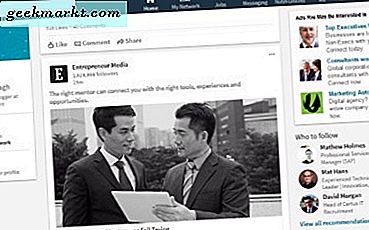Trình chuyển đổi Alt + Tab là thứ cho phép bạn chuyển đổi giữa các cửa sổ trên thanh tác vụ Windows bằng phím nóng Alt + Tab. Nhấn phím nóng đó sẽ mở ra một số xem trước hình thu nhỏ của các cửa sổ thanh tác vụ thu nhỏ mà bạn có thể chuyển qua. Microsoft đã thực hiện một số thay đổi đối với bộ chuyển đổi Alt + Tab trong các nền tảng Windows khác nhau và trong Windows 10, nó đã mở rộng xem trước hình thu nhỏ. Bạn có thể thêm một số bộ chuyển đổi Alt + Tab thay thế vào Windows 10 với phần mềm bổ sung.
Trình chuyển đổi Alt + Tab của VistaSwitcher
Đầu tiên, hãy kiểm tra phần mềm VistaSwitcher cho Windows 10. Chương trình được bao gồm trong Softpedia, và bạn có thể thêm nó vào thư viện phần mềm của bạn từ trang này. Nhấp vào nút TẢI XUỐNG ở đó để lưu cài đặt VistaSwitcher mà bạn có thể mở để cài đặt chương trình. Khi nó đang chạy, nhấn phím nóng Alt + Tab để mở trình chuyển đổi Alt + Tab mới được hiển thị ngay bên dưới.
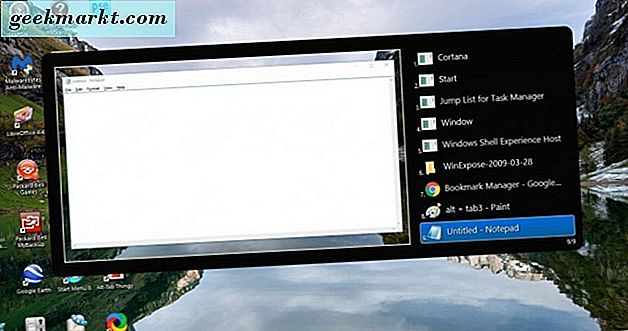
VistaSwitcher bao gồm một danh sách tất cả các cửa sổ đang mở mà bạn có thể chuyển qua phím nóng Alt + Tab. Như vậy, nó chỉ hiển thị cho bạn một hình thu nhỏ của cửa sổ đã chọn. Ưu điểm chính của VistaSwitcher là nó có phần xem trước hình thu nhỏ mở rộng hơn mà bộ chuyển đổi Alt + Tab mặc định.
Một ưu điểm khác là VistaSwitcher có một số tùy chọn tùy chỉnh bổ sung. Bạn có thể nhấp chuột phải vào biểu tượng khay hệ thống VistaSwitcher và chọn Preferences để mở cửa sổ được hiển thị trong ảnh chụp bên dưới. Điều đó mở ra với tab General mà từ đó bạn có thể tùy chỉnh phím nóng VistaSwitcher chính, đó là Win + F12. Khi nhấn phím tắt đó cũng mở VistaSwitcher, bạn có thể bỏ chọn hộp kiểm Thay thế phím Alt + Tab thay thế chuẩn để trình chuyển đổi Windows 10 mặc định vẫn mở khi bạn nhấn Alt + Tab.

Nhấp vào tab Giao diện để tùy chỉnh kích thước của VistaSwitcher. Ở đó bạn có thể mở rộng hoặc giảm xem trước hình thu nhỏ trên công cụ chuyển đổi Alt + Tab bằng cách nhập các giá trị mới vào các ô Chiều rộng mục và Chiều cao mục . Hơn nữa, bạn có thể điều chỉnh số lượng mục phù hợp trong danh sách ứng dụng mà không cần cuộn bằng cách nhập các giá trị vào hộp văn bản Số mục . Nhấn nút Áp dụng và OK để xác nhận các cài đặt đã chọn và đóng cửa sổ.
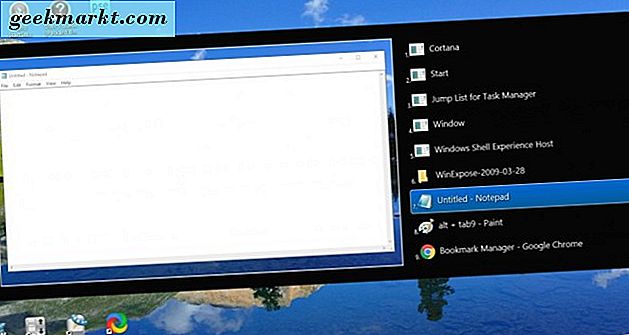
Alt-Tab Thingy Alt + Tab Switcher
Alt-Tab Thingy là trình chuyển đổi Alt + Tab mà bạn có thể thêm vào Windows 10 từ đây. Bạn có thể thêm nó vào Windows từ trang Softpedia đó giống như VistaSwitcher. Sau đó, chạy Alt + Tab Thingy và nhấn phím nóng Alt + Tab để mở trình chuyển đổi Alt + Tab bên dưới.

Trình chuyển đổi Alt + Tab này có bố cục thú vị với các biểu tượng ứng dụng ở bên trái và xem trước hình thu nhỏ cho chương trình đã chọn ở bên phải. Bạn có thể chuyển qua các biểu tượng chương trình bằng phím nóng Alt + Tab. Lưu ý rằng bạn sẽ cần phải nhấp vào phần mềm đã chọn bằng chuột để mở.
Để mở các tùy chọn khác, nhấp chuột phải vào biểu tượng Alt-Tab Thingy trên khay hệ thống và chọn Cài đặt . Điều đó sẽ mở cửa sổ trong ảnh ngay bên dưới. Cửa sổ bao gồm nhiều tab với tùy chọn tùy chỉnh cho phần mềm.

Thứ nhất, bạn có thể điều chỉnh chiều rộng của danh sách ứng dụng và xem trước hình thu nhỏ. Nhấp vào Ngăn xem trước và kéo thanh Chiều rộng xem trước để điều chỉnh độ rộng của bản xem trước hình thu nhỏ. Sau đó chọn tab Danh sách nhiệm vụ và kéo thanh chiều rộng Danh sách nhiệm vụ để điều chỉnh số lượng cột mà danh sách phần mềm ở bên trái bao gồm.

Bạn cũng có thể thêm một số chú giải công cụ hữu ích vào trình chuyển đổi Alt + Tab. Nhấp vào tab Giao diện và sau đó chọn hộp kiểm Hiển thị chú giải công cụ . Chọn tùy chọn Thông tin mở rộng để bao gồm các chi tiết hệ thống bổ sung trong chú giải công cụ như trong hình dưới đây.

Tùy chọn Tắt cần giữ Alt được chọn theo mặc định. Nhấp vào tab Chuột / Bàn phím để bỏ chọn tùy chọn đó. Sau đó, chương trình được chọn trong Alt-Tab Thingy sẽ mở ra khi bạn bỏ phím Alt.
Trình chuyển đổi WinFlip Alt + Tab
Flip 3D đã cho chúng ta xem trước 3D của các cửa sổ thu nhỏ vào thanh tác vụ, nhưng đó không phải là một cái gì đó bao gồm trong Windows 10. Tuy nhiên, bạn có thể khôi phục lại một cái gì đó tương tự như Flip 3D với phần mềm WinFlip. Mở trang này để lưu tệp WinFlip Zip vào Windows, sau đó nhấn nút Extract all trong File Explorer để giải nén Zip. Chạy chương trình từ thư mục được trích xuất và nhấn Alt + Tab để mở trình chuyển đổi Alt + Tab được hiển thị ngay bên dưới.

WinFlip tái tạo hiệu ứng Flip 3D với các cửa sổ 3D để chuyển qua. Nếu bạn nhấp chuột phải vào biểu tượng khay hệ thống của nó, bạn có thể chọn một số tùy chọn khác. Chọn Chất lượng hoạ tiết để định cấu hình kết cấu 3D. Hoặc chọn Kích thước hiển thị để chọn bản xem trước cửa sổ nhỏ hơn hoặc mở rộng cho trình chuyển đổi Alt + Tab.
Chọn Tùy chọn từ trình đơn ngữ cảnh WinFlip để mở cửa sổ bên dưới. Ở đó bạn có thể chọn một số cài đặt bàn phím và chuột khác cho trình chuyển đổi tab. Lưu ý bạn cũng có thể kích hoạt trình chuyển đổi tab này bằng cách vẽ vòng tròn bằng chuột miễn là hộp kiểm Bật trình kích hoạt chuột được chọn. Chọn các cạnh của máy tính để bàn để lật tùy chọn để kích hoạt WinFlip bằng cách di chuyển con trỏ đến các cạnh của máy tính để bàn.

Trình chuyển đổi AltExposé Alt + Tab
WinExposé là phần mềm Windows 10 sao chép bản xem trước cửa sổ Mac OS X Exposé. Điều này không chính xác giống như trình chuyển đổi Alt + Tab mặc định vì nó hiển thị nhiều bản xem trước hình thu nhỏ của các cửa sổ mà bạn có thể mở bằng chuột. Nhấp vào phiên bản 2009-03-28 tại DropBox trên trang này để lưu Zip, trích xuất thư mục nén và sau đó chạy phần mềm.
Tôi thấy rằng phím nóng Alt + Tab của nó không ghi đè trình chuyển đổi Alt + Tab mặc định. Tuy nhiên, bạn có thể định cấu hình phím tắt bằng cách nhấp chuột phải vào biểu tượng khay hệ thống WinExposé và chọn Cài đặt . Chọn tab Kích hoạt, rồi bấm vào khoảng trống ở trên cùng của menu thả xuống bên trái để không chọn phím nóng ở đó. Sau đó, bạn có thể kích hoạt WinExposé bằng cách nhấn phím Tab thay vào đó.

Vì vậy, nhấn Tab để kích hoạt WinExposé trong ảnh chụp bên dưới. Nó cho bạn xem trước hình thu nhỏ của tất cả các cửa sổ trên thanh tác vụ của bạn. Sau đó, bạn có thể chọn mở bất kỳ cửa sổ nào bằng cách nhấp vào xem trước hình thu nhỏ của chúng. Nhấn phím Tab một lần nữa để đóng xem trước hình thu nhỏ WinExposé.
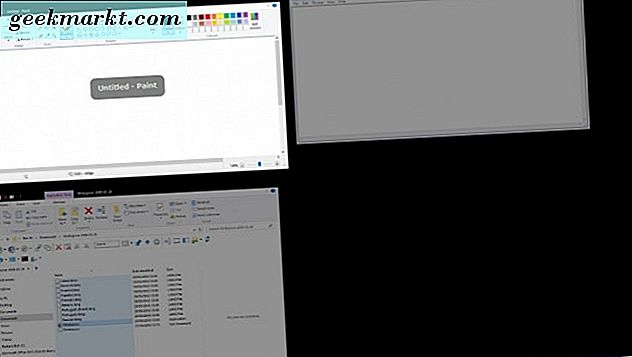
Đó là bốn lựa chọn thay thế cho bộ chuyển đổi Alt + Tab của Windows 10. Với những chương trình đó bạn có thể nhanh chóng chuyển qua các cửa sổ trên thanh tác vụ của mình. Bạn cũng có thể tùy chỉnh các trình chuyển đổi Alt-Tab Thingy, VistaSwitcher, WinFlip và WinExposé rộng hơn với các tùy chọn và cài đặt bổ sung của chúng.